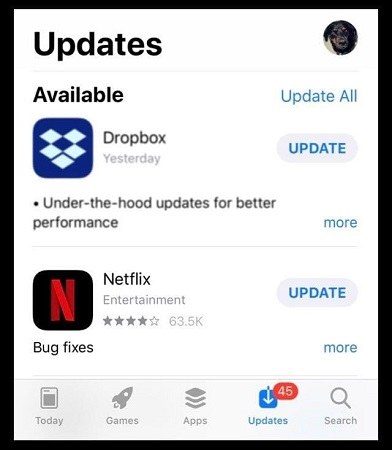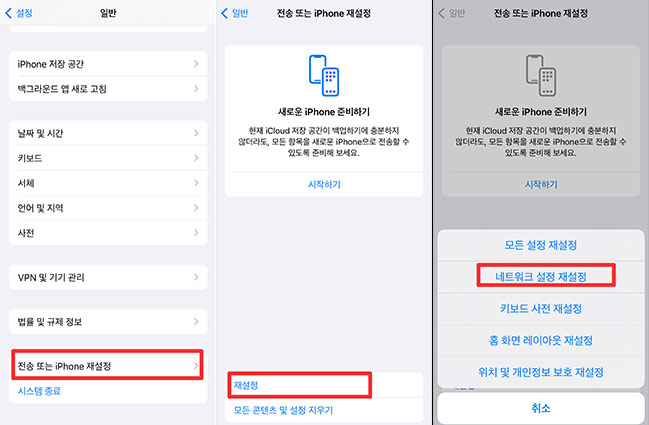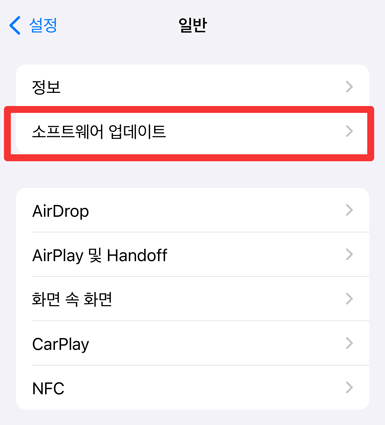ios17 업데이트 후 넷플릭스 재생안됨 문제 해결방법
전 세계적으로 iOS 17을 사용하는 수백만 명의 아이폰 사용자는 "넷플릭스가 iOS 17에서 재생이 안됨"에 직면하고 있으며 온라인 포럼에 "왜 계속 ios17 넷플릭스 로드중이라고 뜨나요 ?"라는 글이 넘쳐났습니다. 이것은 간단한 문제 해결 방법으로 iOS17 넷플릭스가 작동하지 않는 문제를 해결하는 방법에 대한 전체적인 가이드입니다.
- 파트 1 : iOS17 업데이트 후 넷플릭스 재생안됨 이유는?
- 파트 2 : 넷플릭스 재생오류 문제를 해결하는 8가지 방법
- 파트 3 : 시스템 오류로 인한 넷플릭스 재생안됨 문제 해결하기
파트 1 : iOS17 업데이트 후 넷플릭스 재생안됨 이유는?
- 넷플릭스 서버에 로드
서버 사용량으로 인해 넷플릭스 앱이 중단될 수 있습니다. 너무 많은 사람이 넷플릭스 계정에 로그인하려고 하면 서버가 로드되고 장치에 응답하지 않아 "iOS 17에서 넷플릭스가 계속 충돌"하는 문제가 발생할 수 있습니다. - 불안정한 인터넷 연결
넷플릭스는 안정적인 인터넷 연결이 필요한 온라인 앱입니다. 장치가 느리거나 불안정한 인터넷 연결에 연결되어 있으면 작동하지 않습니다. 기기를 강력한 인터넷 연결에 연결하고 넷플릭스가 계속 충돌하는지 확인하세요. - 오래된 앱
Apple이 업데이트 되면 앱 개발자도 호환 가능하도록 업데이트를 출시합니다. 그렇기 때문에 오래된 앱을 사용하는 것도 "ios17 넷플릭스 재생오류" 문제의 원인이 될 수 있습니다. 최신 버전의 넷플릭스 앱을 사용하고 있는지 확인하세요. - iOS 버그
때로는 iOS 버그가 앱의 정상적인 기능을 방해하여 충돌을 일으킬 수도 있습니다. 최신 iOS 버전에서도 버그가 나오는데, 이는 넷플릭스 앱을 사용하는데 방해가 될수도 있습니다.
P파트 2 : 넷플릭스 재생오류 문제를 해결하는 8가지 방법
아이폰 iOS 17에서 넷플릭스 재생실패 문제를 해결하기 위한 모든 수정 사항은 다음과 같습니다:
- 방법 1 : 아이폰 재시작
- 방법 2 : 넷플릭스 앱 업데이트 확인
- 방법 3 : 넷플릭스 상태 확인
- 방법 4 : 네트워크 문제 확인
- 방법 5 : 저장공간 확인
- 방법 6 : 네트워크 설정 재설정
- 방법 7 : 넷플릭스 재설치
- 방법 8 : 최신 ios17버전으로 업데이트
방법 1 : 아이폰 재시작
“ios17 넷플릭스 재생오류" 문제가 발생하면 가장 먼저 해야 할 일은 아이폰을 다시 시작하는 것입니다. 아이폰의 OS를 새로 고쳐 문제를 일으키는 결함을 제거합니다. 대부분의 사소한 버그와 결함은 간단히 다시 시작하면 해결됩니다.
- 전원 버튼과 함께 볼륨 버튼 중 하나를 길게 누릅니다.
- 전원 메뉴가 나타나면 전원 슬라이더를 끌어 장치를 끄세요.
- 30초 동안 기다린 후 전원을 켜세요.
방법 2 : 넷플릭스 앱 업데이트 확인
앞서 언급한 것처럼 오래된 앱 버전을 사용하면 기기에 여러 가지 문제가 발생할 수 있습니다. 오래된 애플리케이션을 사용하는 것이 주요 원인이 될 수도 있습니다. 최고의 사용자 경험을 얻으려면 최신 넷플릭스 앱 버전을 사용하고 있는지 확인하세요.
아이폰에서 넷플릭스 앱을 업데이트하는 단계:
- 앱 스토어를 실행하고 프로필 아이콘을 탭하세요.
- 아래로 스크롤하여 넷플릭스 앱을 찾습니다.
- 업데이트 옵션을 탭하여 업데이트된 버전을 설치하세요.
-
성공적으로 업데이트되면 앱을 다시 실행하여 문제가 해결되었는지 확인하세요.

방법 3 : 넷플릭스 상태 확인
넷플릭스에 액세스하려면 서버가 즉시 응답해야 합니다. 그렇지 않으면 아무것도 볼 수도 없고 열 수도 없습니다. 서버가 다운되거나 사용량이 많은 서버는 "ios17 넷플릭스 재생오류" 문제의 원인이 될 수도 있습니다.
여기에서 넷플릭스 서버 상태를 확인할 수 있습니다: 넷플릭스 서버가 다운된 경우 서버에 트래픽이 많아 사용량이 많기 때문이거나 일상적인 유지 관리 작업으로 인해 몇 시간 내에 해결될 수 있습니다.
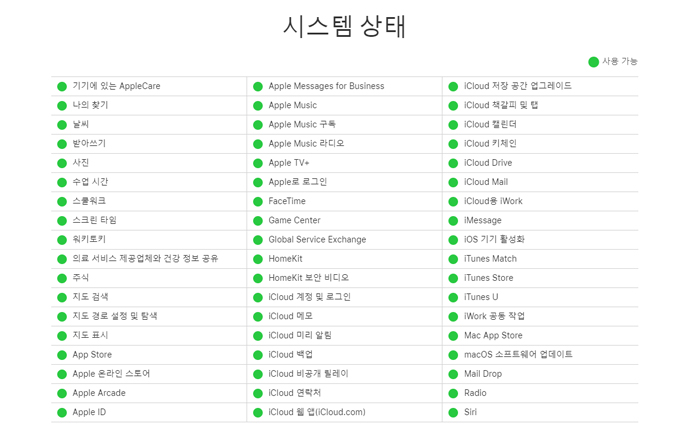
방법 4 : 네트워크 문제 확인
안정적인 인터넷 연결 없이는 아이폰에서 넷플릭스 애플리케이션에 액세스할 수 없습니다. 넷플릭스를 이용하려면 동영상을 쉽게 스트리밍할 수 있는 강력한 인터넷 연결이 필요합니다. 인터넷 연결이나 속도가 좋지 않으면 넷플릭스가 계속 충돌하는 이유가 될 수 있습니다.
속도 테스트를 방문하여 네트워크 속도를 확인하세요 . 이 사이트를 사용하면 네트워크의 인터넷 다운로드 및 업로드 속도를 실시간으로 확인할 수 있습니다. 네트워크 속도가 불안정할 경우에는 속도를 변경하여 안정적인 Wi-Fi 네트워크에 연결하시기 바랍니다.
방법 5 : 저장공간 확인
캐시 파일을 저장하고 앱을 원활하게 실행하려면 기기에 무료 저장 공간이 필요합니다. 아이폰에 공간이 부족하면 “ios17 넷플릭스 로드중 멈춤” 문제가 발생할 수 있습니다. 문제를 해결하려면 장치에서 불필요한 파일을 삭제하십시오. 수행 방법은 다음과 같습니다.
- 설정 >>일반 >> 아이폰 저장 공간으로 이동합니다.
- 여기에서 아이폰 장치의 저장 상태를 볼 수 있습니다.
- 더 이상 사용하지 않는 불필요한 앱을 삭제하여 저장 공간을 확보하세요.
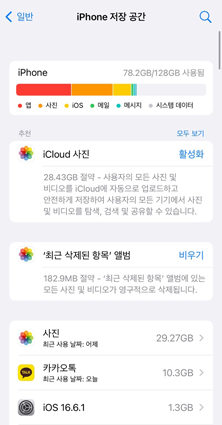
아이폰 카메라로 촬영한 영상, 특히 4K 화질은 저장공간을 많이 차지합니다. 사진 앱으로 이동하여 불필요한 사진을 삭제하세요.
방법 6 : 네트워크 설정 재설정
인터넷 연결이 다른 기기에서 좋은 속도를 제공한다면 아이폰을 사용하고 있는 것이 아닙니다. 네트워크 설정을 재설정하여 장치의 네트워크 문제를 해결할 수 있습니다. 이렇게 하면 네트워크가 공장 설정으로 복원되고 버그와 결함이 제거됩니다.
네트워크 설정을 재설정하는 단계:
- 설정 >> 일반으로 이동하여 아이폰 전송 및 재설정을 탭하세요.
- 재설정을 누르고 네트워크 설정 재설정을 선택하십시오.
-
화면의 지시에 따라 네트워크 설정을 재설정합니다.

방법 7 : 넷플릭스 재설치
아이폰에서 여전히 "ios17 넷플릭스 재생오류" 문제가 발생하는 경우 넷플릭스 앱을 다시 설치하는 것이 좋습니다. 넷플릭스 앱을 제거하면 디바이스에서 손상된 캐시와 앱 파일이 삭제됩니다.
넷플릭스를 재설치하는 단계:
- 먼저 아이폰에서 앱을 삭제하세요. 삭제 버튼이 나타날 때까지 누르고 있으면 삭제할 수 있습니다. 삭제버튼을 누르면 삭제됩니다.
- 제거한 후 AppleStore로 이동하여 다른 앱과 마찬가지로 다시 설치하십시오.
방법 8 : 최신 ios17버전으로 업데이트
Apple은 이 업계에서 소프트웨어 업데이트를 자주 출시하는 데 능숙합니다. 최신 업데이트는 전반적인 사용자 경험에 새로운 기능과 개선 사항을 제공합니다. iOS 17 넷플릭스 충돌 문제는 오래된 iOS 버전으로 인해 발생할 수 있습니다.
2023년 11월 2일, Apple은 최신 버전의 iOS 17.1 및 17.2를 출시했습니다. 아이폰을 최신 iOS 버전으로 업데이트하고 문제가 해결되었는지 확인하세요. 아이폰을 업데이트하는 단계는 다음과 같습니다:
- 설정 앱으로 이동하여 일반을 탭합니다.
- 소프트웨어 업데이트를 탭하고 최신 업데이트를 확인하세요.
- 업데이트 다운로드 및 설치를 눌러 최신 업데이트를 설치하세요.
-
업데이트 파일이 다운로드되면 iOS 업데이트가 설치되고 자동으로 다시 시작됩니다.

파트 3 : 시스템 오류로 인한 넷플릭스 재생안됨 문제 해결하기
앱을 실행할 수 없고 iOS 17을 설치한 후 자주 충돌이 발생하는 경우 장치가 버그 공격을 받습니다. 문제를 해결하기 위해 간단하고 기본적인 문제 해결을 모두 시도했지만 여전히 이득이 없는 경우. Tenorshare ReiBoot(테너쉐어 레이부트)를 사용하는 것이 좋습니다 .
iOS 사용자가 집에서 원클릭 프로세스로 중요한 아이폰 관련 문제를 해결할 수 있도록 설계된 전문 도구입니다. 이 Tenorshare ReiBoot를 사용하면 아이폰이 Apple 로고에서 멈추는 현상, 검은색 화면, 앱 충돌 문제 등 150개 이상의 iOS 관련 문제를 해결할 수 있습니다.
시스템 오류 또는 버그로 인해 iOS 17이 충돌하거나 작동하지 않는 문제를 해결하는 방법은 다음과 같습니다:
컴퓨터에 레이부트를 다운로드 받고 실행해주세요. 아이폰을 컴퓨터에 연결하고 “시작”을 눌러주세요.

“일반 복구”를 선택하고 실행해주세요. 이 기능은 아이폰의 데이터를 손실하지 않습니다.

그 다음은 최신 펌웨어 패키지를 다운로드 받아주세요. 다운로드가 완료될 때까지 잠시만 기다려주세요. 완료 된 후에 복구 프로세스를 시작해주세요.

복구에 약간의 시간이 소요 됩니다. 복구가 끝나면 아이폰이 자동으로 재시작합니다. 이제 아이폰 시스템으로 인한 넷플릭스 오류가 말끔히 해결 됩니다.

결론
대부분 사용자들은 긴 근무 시간을 보낸 후 좋아하는 프로그램을 보고 싶은 마음이 들 때 넷플릭스를 자주 찾는데요. 그러나 재생이 안된다면 올바른 솔루션을 사용하면 문제를 해결할 수 있습니다. ios17 넷플릭스 재생안됨 문제를 해결하는 가장 효과적이고 효과적인 방법은 모든 iOS 시스템 문제에 대한 복구 솔루션을 제공하는 Tenorshare ReiBoot(테너쉐어 레이부트)입니다.